有很多的AutoCAD2016用户们,并不是很明白在使用的时候怎么设置点样式?今日这篇教程内就为你们带来了AutoCAD2016设置点样式的操作流程介绍。
首先打开AutoCAD2016这款软件
然后我们先在绘图区内画一个点,看到软件默认的点的样式,如图所示;
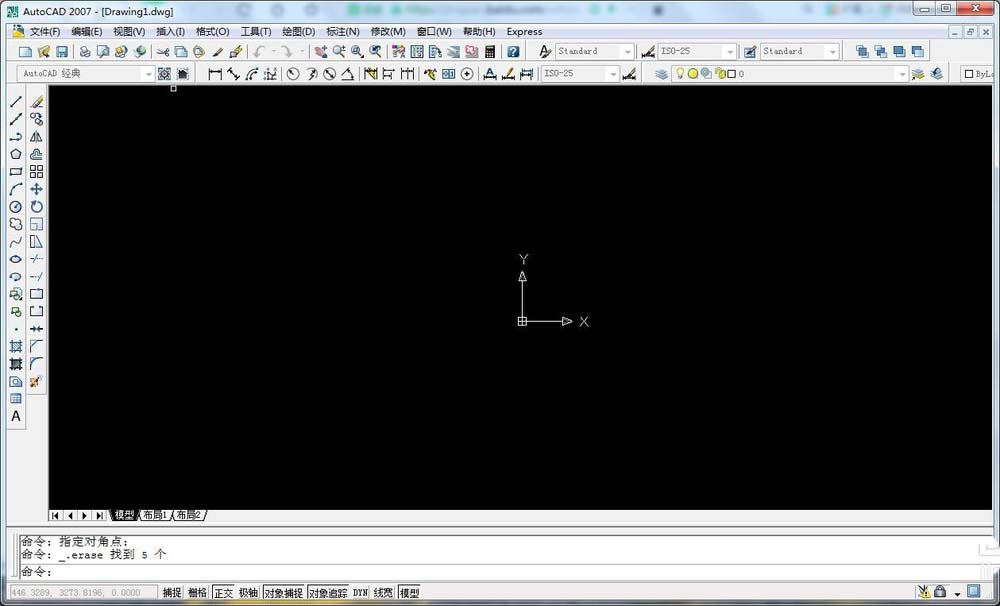
接着我们找到菜单栏里的“格式”命令,并左键点击,如图所示;
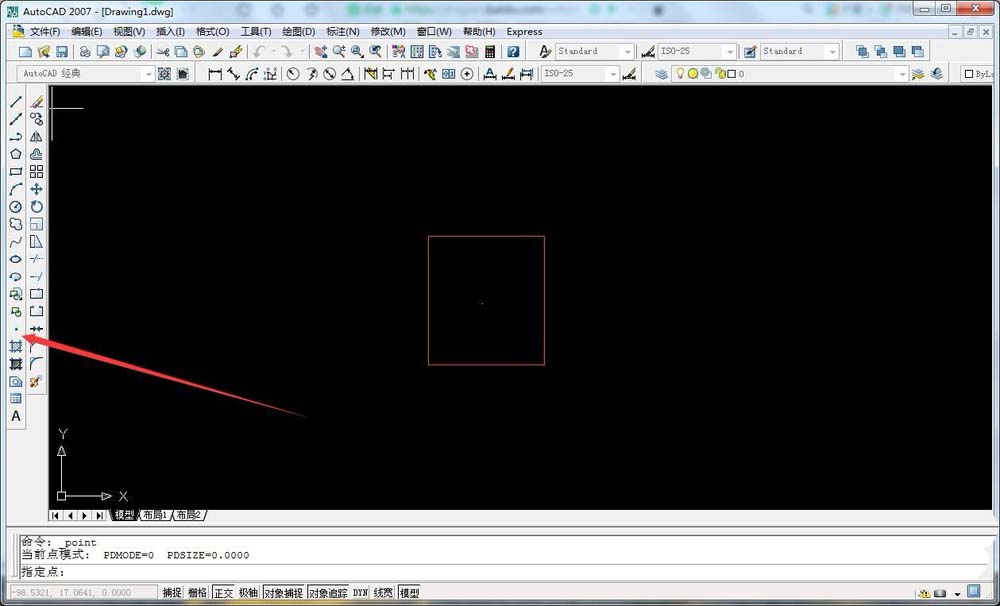
这时我们在弹出的选项中选择“点样式”并左键点击,如图所示;
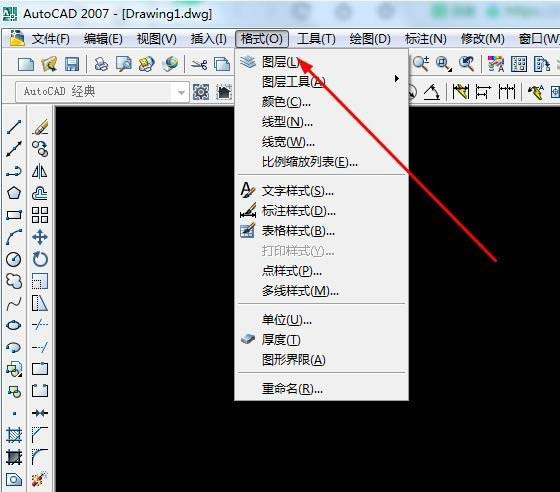
这时候我们需要在“点样式”设置中我们可以按自己的实际需要进行选择,如图所示;
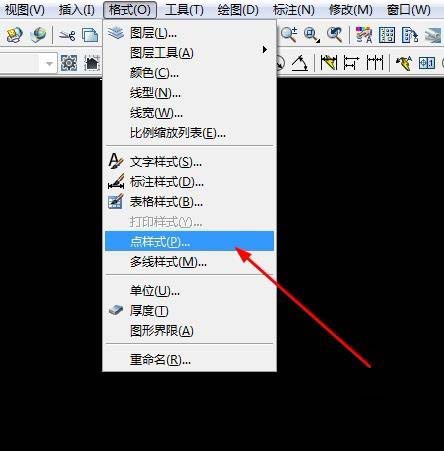
点击“点样式”选择好后点击确定,我们看到“点样式”已经改变了,设置完成。
相信你们看完了上文所描述的AutoCAD2016设置点样式的操作流程介绍,大家应该都学会了吧!
 WPS文档制作三线表格的方法
WPS文档制作三线表格的方法
我们在进行制作WPS文档的过程中,常常会通过插入表格将一些数......
阅读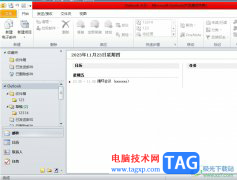 outlook默认答复邮件时附加原件的教程
outlook默认答复邮件时附加原件的教程
outlook众所周知是微软办公软件的套装组件之一,它有着丰富的功......
阅读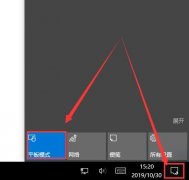 win10平板模式怎么切换电脑模式的两种方
win10平板模式怎么切换电脑模式的两种方
在使用win10系统的时候,我们会发现有个功能叫做平板模式,这......
阅读 微信拉黑后对方发信息恢复后能看到吗
微信拉黑后对方发信息恢复后能看到吗
微信拉黑后对方发信息恢复后是无法看到的,因为拉黑后消息发......
阅读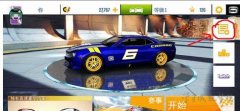 狂野飙车8局域网联机
狂野飙车8局域网联机
在狂野飙车8中,我们可以和身边的朋友一起联机对战,而很多玩......
阅读 高德地图家人地图怎么用
高德地图家人地图怎么用 群联预计 NAND 闪存短缺将
群联预计 NAND 闪存短缺将 抖音短视频APP热搜榜查看
抖音短视频APP热搜榜查看 Windows11中的新照片应用程
Windows11中的新照片应用程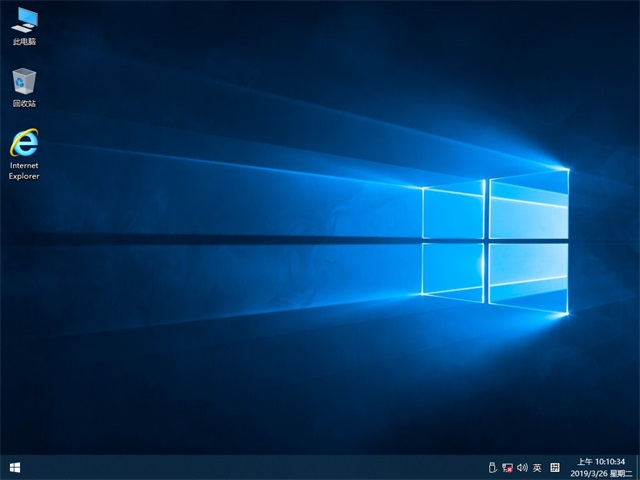 微软将在最新的Windows 10系
微软将在最新的Windows 10系 微软向Insider Beta Channel推出
微软向Insider Beta Channel推出 打骚扰电话的不是人,接
打骚扰电话的不是人,接 QQ被盗怎么找回?QQ密码保护
QQ被盗怎么找回?QQ密码保护 《符文工房5》徒手料理配
《符文工房5》徒手料理配 王牌竞速c级驾照答案是什
王牌竞速c级驾照答案是什 Switch洛克人ZERO&ZX双英雄
Switch洛克人ZERO&ZX双英雄 梅捷NVIDIA显卡驱动怎么卸
梅捷NVIDIA显卡驱动怎么卸 i3 12100F相当于几代i5?i3
i3 12100F相当于几代i5?i3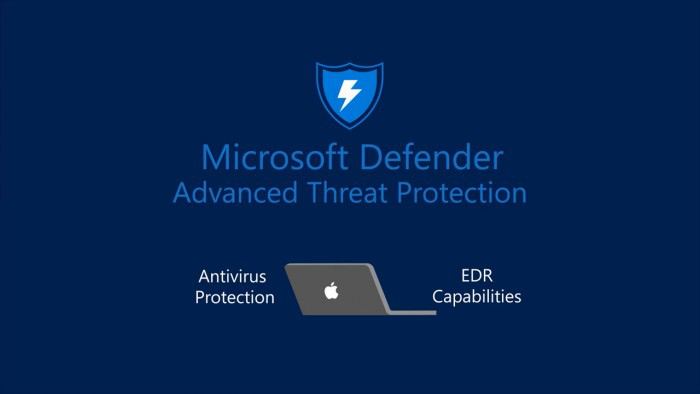 在 Windows 11 上使用 Window
在 Windows 11 上使用 Window 网络延迟问题解决方案:
网络延迟问题解决方案: word文档输入网址自动变成
word文档输入网址自动变成 WPS Word中将图片转换成文字
WPS Word中将图片转换成文字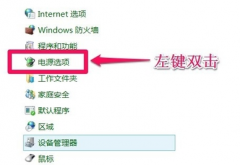 Windows10系统不能关机
Windows10系统不能关机 安卓6.0什么时候发布
安卓6.0什么时候发布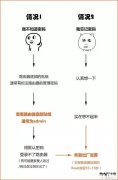 路由器调试,不知道路由
路由器调试,不知道路由 无线路由器传输距离误区
无线路由器传输距离误区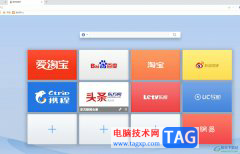
uc浏览器是一款免费的网页浏览软件,为用户提供了手机版和电脑版两个版本,它有着联网速度快、节省使用流量、自由访问www站点等功能,力求为用户带来不错的网页浏览服务,所以uc浏览器...
次阅读
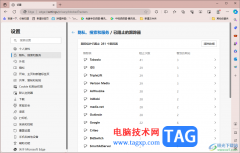
edge浏览器中提供一个防止跟踪的功能,很多小伙伴不知道该功能有什么作用,一般我们会在电脑中进行上网,访问自己需要的网页内容,而当你通过edge浏览器进行访问网页之后,就会将你访问...
次阅读
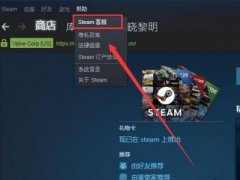
可能很多朋友都在steam平台里购买自己喜欢的游戏,那么若想怎么改变付款方式,该怎么操作呢?在这里小编就和大家分享一下steam改变付款方式的步骤吧。...
次阅读
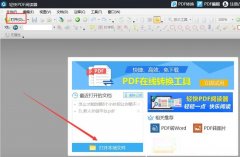
轻快PDF阅读器怎么添加注释呢?最近有好多朋友在咨询小编这个问题,那么针对这个问题,小编今天就为大家带来了轻快PDF阅读器添加注释方法,有需要的朋友不要错过哦。...
次阅读

金山毒霸是一款全新的反病毒软件,其中的功能是十分强大的,有着实时防病毒、网页防止木马、邮件安全监控等功能,因此金山毒霸深受用户的喜爱,为用户带来了许多的便利和好处,当用户...
次阅读
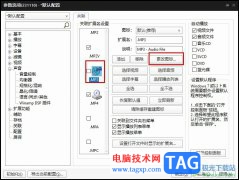
很多小伙伴在选择电脑中的播放器时都会将PotPlayer播放器作为首选,因为PotPlayer中的功能十分的丰富,并且操作简单,在PotPlayer中,我们可以根据自己的需求对播放器中的各种内容进行设置,例...
次阅读
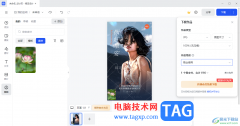
稿定设计一款十分强大的设计软件,在该软件中我们可以随心制作出非常个性化和美丽的作品,当你将内容制作完成之后,想要进行导出设置的话,那么你可以将制作好的作品进行导出为jpg、...
次阅读
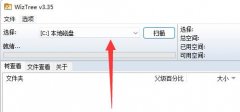
最近有很多小伙伴已经入手WizTree这款软件了,那么WizTree怎么使用呢?想必有的小伙伴还不太了解,那么接下来小编带来了WizTree使用方法介绍哦,大家一起来了解了解吧。...
次阅读

最近不少伙伴咨询万兴喵影filmora视频怎么调色的教程,今天小编就带来了万兴喵影日系效果滤镜的做法步骤,感兴趣的小伙伴一起来看看吧!...
次阅读
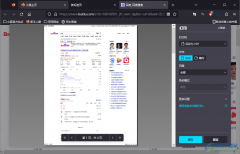
很多小伙伴都喜欢使用火狐浏览器,因为这款浏览器十分的轻便实用,不仅页面简洁大方,功能也十分的丰富。在火狐浏览器中,我们可以根据自己的需求对浏览器进行设置,让浏览器防止被广...
次阅读
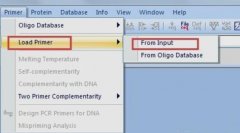
操作dnaman过程里还不会设计引物吗?其实很简单,下面的这篇文章就专门为你介绍dnaman设计引物的操作方法,有需要的朋友不要错过哦。...
次阅读

希沃白板5在办公软件中也算是一个比较热门的软件了,经常被一些教师用来进行备课操作,将自己需要备课的内容通过希沃白板5课件展示出出来,在希沃白板5中可以设置倒计时,可以设置一些...
次阅读
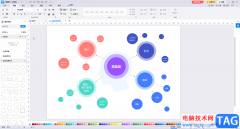
亿图图示是一款非常受欢迎的办公绘图软件,在其中我们可以轻松画出各种流程图,思维导图等等。在其中完成绘图后,如果有需要,我们还可以将图形导出为图片格式,比如我们可以选择常见...
次阅读
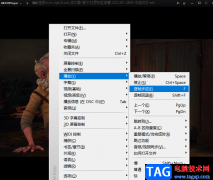
Kmplayer软件是一款功能强大的全能播放器,它可以播放各种格式的视频以及音频文件,还可以根据我们的需求对软件进行各种自定义操作。在观看视频时,有的小伙伴喜欢将进程部分进行录制或...
次阅读
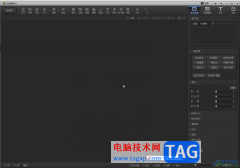
光影魔术手是一款非常好用的图片处理软件,功能丰富,很多小伙伴都在使用。如果我们需要在光影魔术手中将人物P到另一张图片里,小伙伴们知道具体该如何进行操作吗,其实操作方法是非...
次阅读